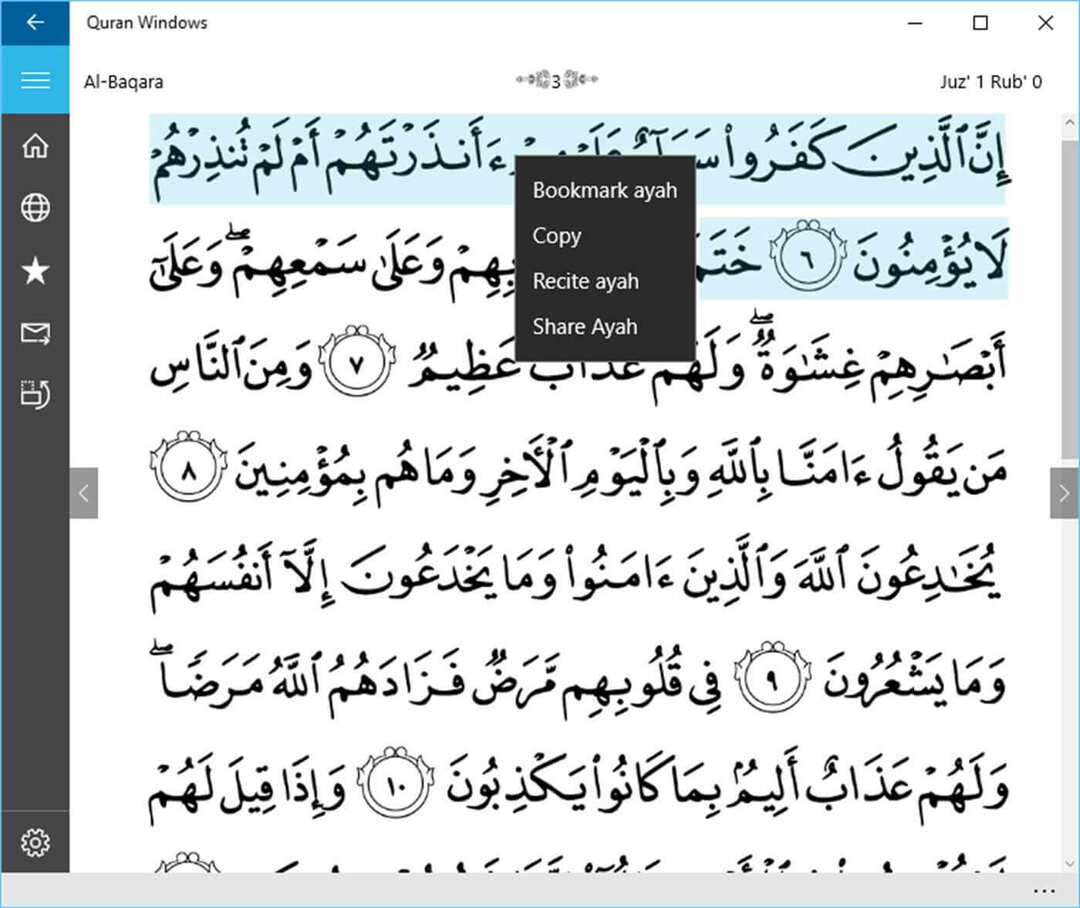- Las causas más frecuentes del mensaje de error Kodola drošības pārbaudes kļūme son los controladores obsoletos y los archivos del sistema dañados.
- Una simple aktualización del controlador puede ser todo lo que necesita para solucionar el problem de manera rápida y efectiva.
- Otra solución excelente es reparar archivos del sistema rotos y buscar problems con la memoria.
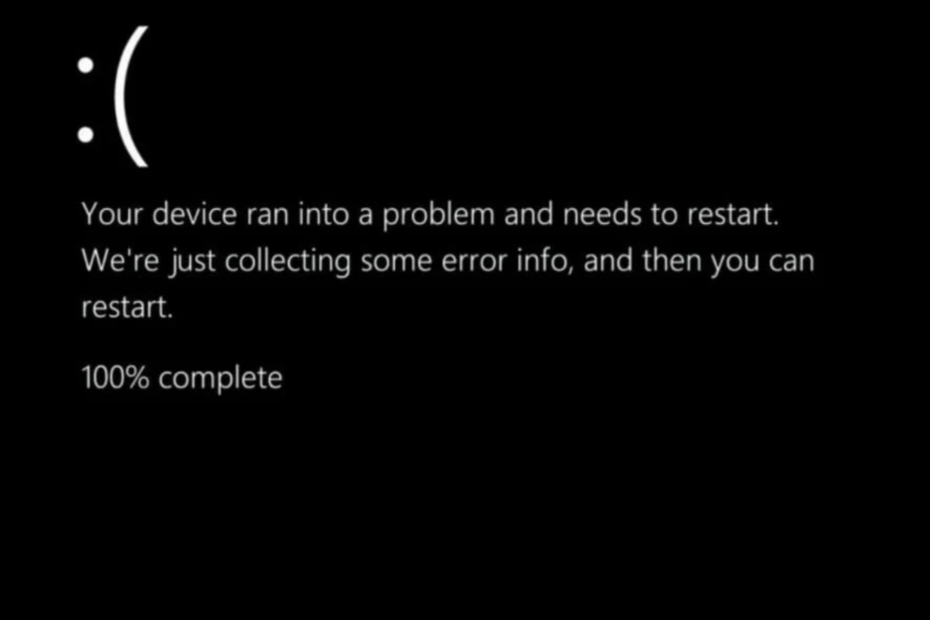
Algunos usuarios informaron haber visto el mensaje de error de falla de verificación de seguridad del kodola en la pantalla BSOD que es causado por algunos process fallidos en sus PC. Este problem no es el más difícil de solver, afortunadamente.
En esta guía, hemos reunido algunas de las soluciones efectivas para solver este problem rápidamente. Solo necesita seguir las instrucciones y todo volverá a la normalidad.
¿Qué es el fallo de comprobación de seguridad del kodola?
El error de falla de verificación de seguridad del kernel muestra que algunos archivos o componentes importantes del sistema fallaron en la verificación de integridad o compatibilidad. La forma más fácil de evitarlo es reemplazar o aktualizar estos archivos o komponentes.
¿Qué causa la falla de verificación de seguridad del kodol?
Al solucionar un error, es fundamental tener una comprensión clara de los factores que lo causaron. Debido a esto, hemos resaltado algunas de las causas más frecuentes que pueden desencadenar un error de falla de verificación de seguridad del kodola :
- Archivos del sistema que se han dañado: incluso Microsoft comete errores de vez en cuando, lanzando aktualizaciones defectuosas que hacen que el sistema se bloquee sin el conocimiento o la aprobación del usuario.
- Aparatūra nav saderīga vai nav labotas funkcijas: los discos duros no colocados, los chips de RAM o los conectores no seguros pueden generar un código de detención. Verifique que todos los Componentes de hardware estén bien sujetos, especialmente si su computadora se abrió recientemente. Para estar seguro, desconecte y luego vuelva a colocar todos estos komponentes.
- Controladores desactualizados vai inadecuados: a menudo, los archivos de programma o controladores de dispositivos antiguos o incompaders pueden causar errores de DETENCIÓN BSOD intermitentes.
- Izmantojiet Windows priekšējo versiju: generalmente se recomienda mantenerse aktualizado con la versija de su sistema operativo, ya que las nuevas aktualizaciones pueden corregir errores que ni siquiera sabía que existían en primer lugar.
¿Cómo puedo solucionar el error de verificación de seguridad del kernel en Windows 11?
1. Actualizar controladores
- Presione la tecla de Windows + es para abrir la aplicación Konfigurācija y haga clic lv Windows atjaunināšana .
- Ahora, selecciona Opciones avanzadas.

- En la sección Opciones adicionales, haz clic lv Actualizaciones opcionales .
- Toque la option Actualizaciones de controladores, luego seleccione todas las aktualizaciones disponibles y haga clic en el botón Lejupielādēt un instalēt.

Windows suele gestionar las aktualizaciones de controladores, pero si encuentra algún problem, puede realizar una búsqueda manual. Además, puede ir al sitio web del fabricante para descargar la aktualización del controlador.
Esto ha demostrado ser especialmente efectivo para aquellos que tienen el controlador del coprocesador de audio AMD y enfrentan la falla de verificación de seguridad del kodol en Windows 11 ar intentar usar WSL 1. Lejupielādējiet AMD y ejecutarla para aktualizar el controlador ha ayudado a solucionar el problem. .
Sin embargo, siempre existe el riesgo de instalar controladores incorrectos con el metodo manual. Por lo tanto, recommendamos utilizar una herramienta automatizada en DriverFix para aktualizaciones de controladores.

DriverFix
Un programma excepcional que escanea completeivamente su dispositivo y aktualiza sus controladores al instante.
2. Aktivizējiet Windows
- Presione la tecla de Windows + es para abrir la aplicación Konfigurācija y haga clic lv Windows atjaunināšana en el panel izquierdo.

- Haga clic en el boton Buscar aktualizaciones.

Izņemiet Windows versiju, kas desaktualizē, rada daudz problēmu. In este caso, debe instalar la ultima aktualización de Windows 11 para solucionar el problem de falla de verificación de drošībasridad del kodola.
Esto se debe a que Microsoft Podría haber abordado las causas del problem en una nueva aktualización.
3. Izmantojiet Windows atmiņas diagnostikas herramienta
- Presione la tecla de Windows + S, raksta Windows atmiņa, y atlase Ejecutar como administratorador lv Windows atmiņas diagnostika.

- Noklikšķiniet uz opcijas Reiniciar ahora y compruebe si hay problems (ieteicams) y deje que se ejecute Windows atmiņas diagnostika.

La falla de verificación de seguridad del kodola en Windows 11 también puede deberse a problems con la memoria. El escaneo anterior debería brindarle un informe sobre el estado de los recuerdos. Si la memoria está defectuosa, es posible que deba reemplazarla.
4. Izstumt el escaneo SFC
- Presione la tecla Windows + S para abrir la barra de búsqueda, luego busque cmd, y haga clic derecho en el resultado más relevante para ejecutarlo como administrador.

- Escriba o pegue el siguiente comando para ejecutar el proceso y presione Entrar :
sfc /scannow
A veces, la falla de verificación de seguridad del kernel puede hacer que su PC no se reinicie. En este caso, el problem podría deberse a archivos del system defectuosos.
Reinicie su computadora cuando haya terminado de esperar a que se complete el Proces (esto podría llevar algún tiempo).
Si el análisis SFC no puede reparar los archivos de su sistema, le recomendamos que utilice una herramienta dedicada en Restoro. Esta herramienta buscará todos los archivos del sistema rotos y los reemplazará con las versiones originales.
Además, puede corregir todos los errores de BSoD con solo unos pocos clics del mouse. Podría ser justo lo que necesita para evitar problems de pantalla azul o negra en su PC.
- Pilns labojums: UNEXPECTED_KERNEL_MODE_TRAP kļūda operētājsistēmā Windows 10
- ExitLag No Funciona: 3 Métodos Para Volver a Conectarte
- 7 Microsoft Store kļūdas 0x80070005 risinājumi
- Risinājums: Mi Carpeta de Descargas No Responde [Windows 10]
- Qué Hacer un Windows 11 No Reconoce el Control de PS4
- Qué Hacer si el Teclado Sigue Escribiendo Automáticamente
- 6 padomi par Cuando Opera GX No se Abre [o se Abre y se Cierra]
- 6 formas de corregir la instrucción en la memoria referenciada 0x00007ff
- 5 padomi par HDMI izkārtojumu, izmantojot Falta de Señal un Dispositivo
- Lejupielādējiet un instalējiet Safari un Windows 11
- 3 Risinājumi par kļūdu atsaucēm operētājsistēmā Windows 11
- El Mejor Navegador par Xbox [Xbox One, X sērija]
- Risinājums: No Puedo Iniciar Sesión un Xbox [Windows 10]
5. Usa la herramienta CheckDisk
- Presione la tecla de Windows + S, raksta cmd y atlase Ejecutar como administratorador lv Simbolo del system.

- Después de que se inicie el sistēmas simbols, escriba el siguiente comando y presione Entrar :
chkdsk C: /f /r /x
Si su unidad está defectuosa, puede causar la falla de verificación de seguridad del sernel in the iniciar Windows 11. El comando CHKDSK ayudará a buscar problems con la unidad e intentar solucionarlos.
El problem de la falla de verificación de seguridad del kernel en Windows 11 puede ser bastante frustrante. Sin embargo, no es el más difícil de solucionar si sigue los pasos de esta guía cuidosamente.
Para evitar tener que lidiar con problems del kodol, puede consultar cómo evitar los errores de falla de verificación de seguridad del kernel.
La depuración del kernel es quizás una de las habilidades más útiles que puede tener, y hemos elaborado una guía sobre cómo depurar el kernel de Windows para ayudarlo.
Háganos saber la solución que lo ayudó a solver este problem en los Comentarios a continuación.